Kan jeg kjøpe innhold fra Microsoft Store på mobiltelefonen min?
Annen Nyttig Guide / / August 05, 2021
Microsoft har mobilapplikasjoner for alle smarttelefonplattformer som iOS og Android. Du kan logge på telefonapplikasjonen fra Microsoft-kontoen din, som du bruker i Xbox etc. Nå, hvis du kjøper innhold fra Microsoft-butikken fra telefonen din, trenger du ikke å kjøpe de samme tingene på andre enheter. Fordi alle enhetene som er koblet til den samme Microsoft-kontoen, har de samme resultatene. Hvis du vil kjøpe det samme innholdet fra Microsoft Store på mobiltelefonen din, er det ganske mulig. Du må imidlertid ha en Microsoft-konto.
Hvis du har kjøpt eller planlegger å kjøpe en app eller tjeneste fra Microsoft Store, kan du synkronisere med alle enhetene dine. I dag hjelper vi deg med å kjøpe alle butikkene dine om du skal bruke den på mobiltelefonen eller Xbox-tjenestene.

Kan jeg kjøpe innhold fra Microsoft Store på mobiltelefonen min?
Innholdet du kjøper fra mobilapplikasjonen vil være tilgjengelig for nedlasting når du åpner Microsoft-butikken på datamaskinen din. Det viktige her, å sørge for at du bruker den samme MS-kontoen som maskinene dine er logget på. Du vil kanskje vite hvordan du kjøper Microsoft-spill og apper fra smarttelefonen din fordi det er en nyttig funksjon. Følg trinnene som er nevnt nedenfor.
Alt du kjøper i Microsoft Store synkroniseres med alle enhetene dine. Enten det er Xbox DLC, spill, programvare, tjenester, kupong osv., Kan du bruke dem på tvers av enheter så lenge du bruker samme Microsoft-påloggingskonto.
Trinn 1) For det første, last ned ønsket Microsoft-program fra lenken her. Eller du kan bare åpne nettleseren din og gå følgende lenke. Deretter kan du klikke på Apper eller Spill alternativet for å finne Xbox- og Windows-spill her i Microsoft Store.

Steg 2) Forsikre deg om at du er logget på med samme Microsoft-konto som du også bruker på Xbox og Windows. Nå kan du søke etter innholdet du vil kjøpe.
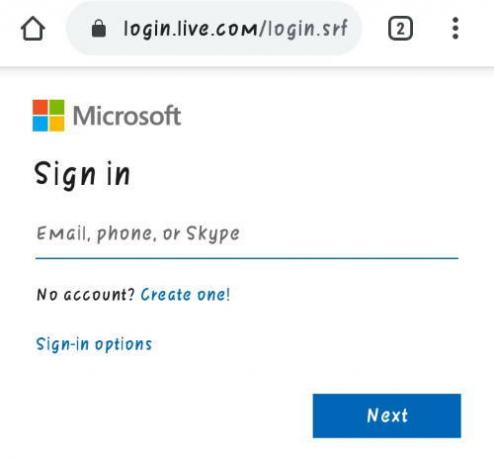
Trinn 3) Klikk på kjøpe -knappen, hvis du har betalt før gjennom MS-kontoen din, vil de tidligere detaljene om betalingene være tilgjengelige der, hvis ikke, skriv deretter inn betalingsinformasjonen din og fortsett.
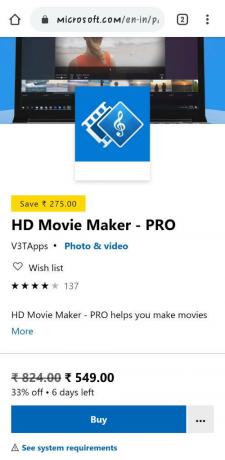
Når du er ferdig med å kjøpe. Du kan nå sjekke på Xbox eller Windows; de nedlasting alternativet vil være tilgjengelig for innholdet. Klikk på nedlastingsalternativet for å installere.
I tilfelle du ikke ser den allerede kjøpte tjenesten, anbefaler vi at du slår på alternativet for "apper som kjøper synkronisering" tilgjengelig i Microsoft Store-innstillingene. Dette synkroniserer alle tidligere kjøpte varer til enheten din.
Konklusjon
Det er en lettelse å se at alt du kjøper i Microsoft Store er tilgjengelig på alle enhetene dine. Dette er ganske en fin funksjon, slik at brukere kan bruke spill og programvare på flere kontoer som har samme legitimasjon.
Redaktørens valg:
- Hva er Messenger Room? Hvordan lage et rom og invitere venner?
- Topp 10 tips og triks for Google Classroom for lærere
- Slik løser du Microsoft Store-feil 0x80131500 på Windows 10
- Løs problemet med installasjonen av Microsoft Store-knappen
- Hvordan avbryte Nintendo Online-medlemskap?
Rahul er en informatikkstudent med en stor interesse for fag- og kryptovalutaemner. Han bruker mesteparten av tiden på å skrive eller høre på musikk eller reise på usynlige steder. Han mener at sjokolade er løsningen på alle problemene hans. Livet skjer, og kaffe hjelper.



